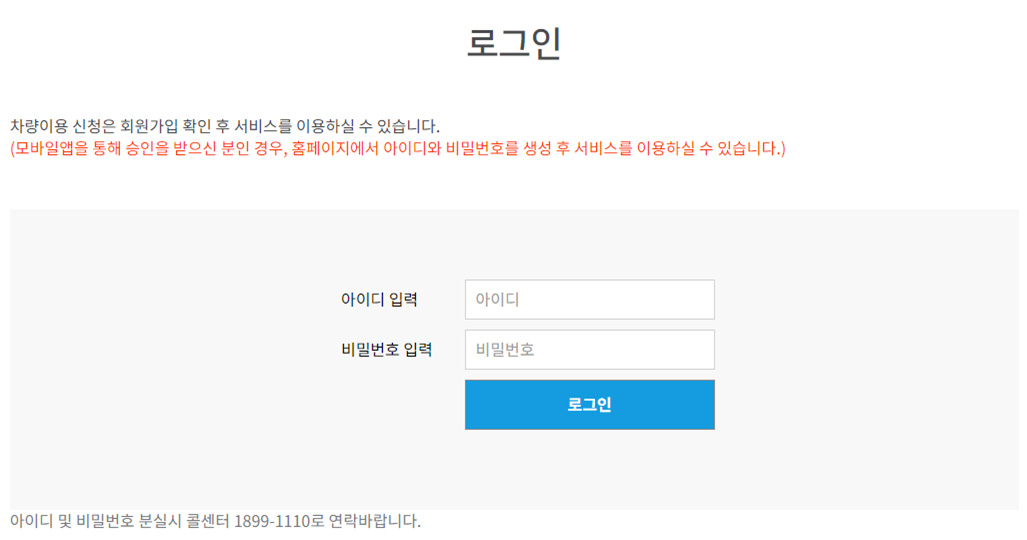이용안내
홈페이지접수 이용방법
홈페이지 접수하기
1. 센터를 통해 회원가입을 하신 회원만 인터넷접수서비스를 이용하실 수 있습니다.
2. 홈페이지에서 실명인증 후, 로그인 아이디를 등록합니다.
3. 로그인 아이디와 비밀번호를 입력하고 로그인 버튼을 클릭합니다.
4. 로그인 후 인터넷접수 메뉴를 클릭하시면 접수/취소를 하실 수 있습니다.
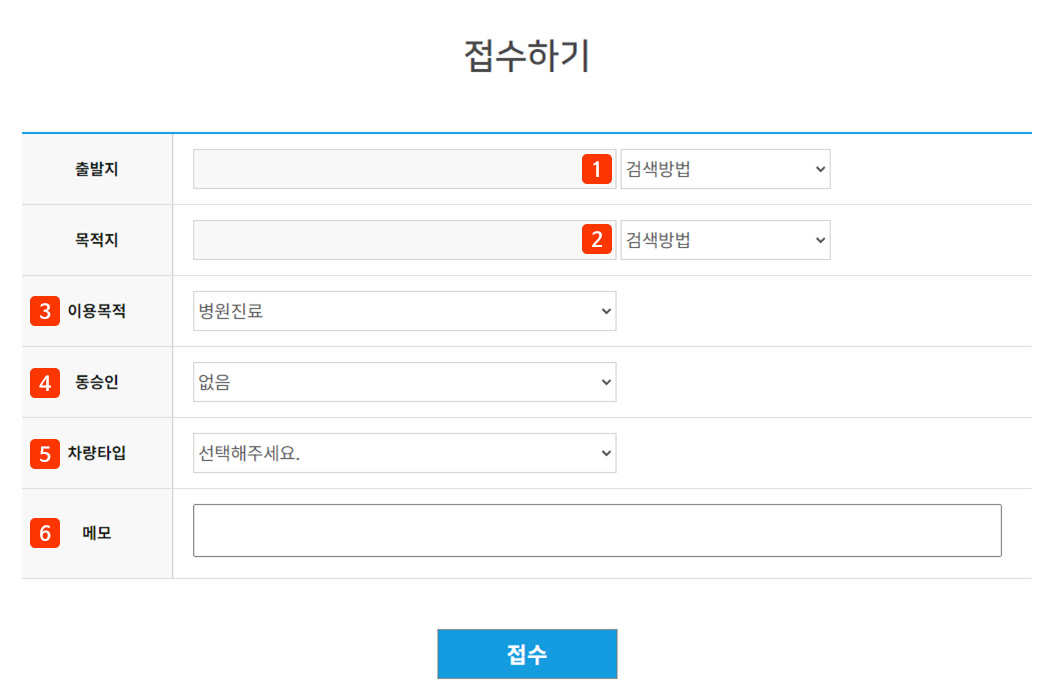
-
1“출발지” 입력을 할 수 있습니다.2“목적지” 입력을 할 수 있습니다.3“이용목적” 선택 할 수 있습니다.4“동승인” 최대 3인까지 입력 할 수 있습니다.5“차량타입” 승차할 차량을 선택 할 수 있습니다.6“메모” 추가요청 사항을 입력 할 수 있습니다.7“접수” 접수 요청 합니다.
5. 접수하기
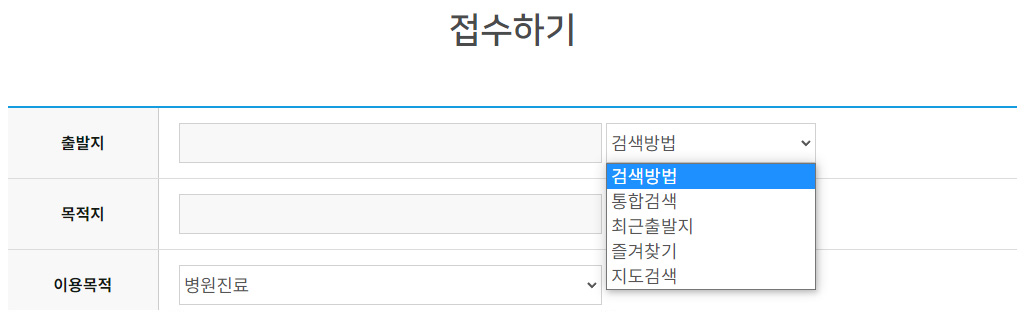
-
검색방법
-
1통합검색 : 명칭, 주소를 검색 할 수 있습니다.2최근출발지/목적지 : 최근 접수한 출발지,목적지 리스트 입니다.3즐겨찾기 : 통합검색, 최근출발지/목적지에서 즐겨찾기로 등록한 리스트 입니다.4지도검색 : 내 위치, 검색한 리시트의 위치를 확인하여 출발지,목적지를 선택 할 수 있습니다.
6-1. 출발지/목적지 검색
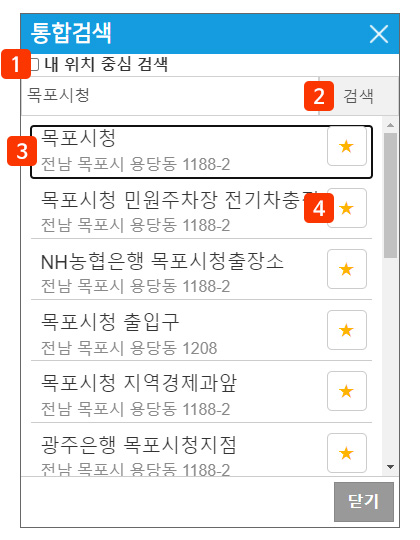
-
명칭 및 주소를 검색 할 수 있습니다.
-
1검색어를 입력 합니다.2검색을 요청 합니다.3리스트를 선택 하면, 팝업이 닫히고 접수화면의 출발지/목적지가 입력 됩니다.4해당 리스트를 “즐겨찾기” 로 등록 합니다.
6-2. 통합검색
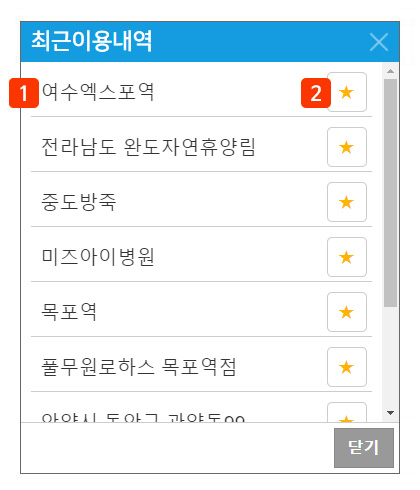
-
최근 출발지/목적지로 사용한 리스트 입니다.
-
1리스트를 선택하면, 팝업이 닫히고 접수화면의 출발지/목적지가 입력 됩니다.2해당 리스트를 “즐겨찾기” 로 등록 합니다.
6-3. 최근이용내역
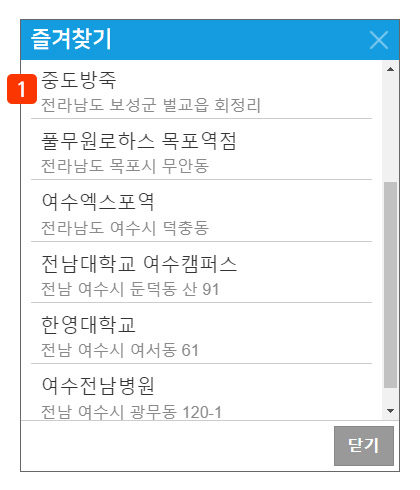
-
통합검색, 최근이용내역에서 추가한 즐겨찾기 입니다.
-
1리스트를 선택하면, 팝업이 닫히고 접수화면의 출발지/목적지가 입력 됩니다.
6-4. 즐겨찾기
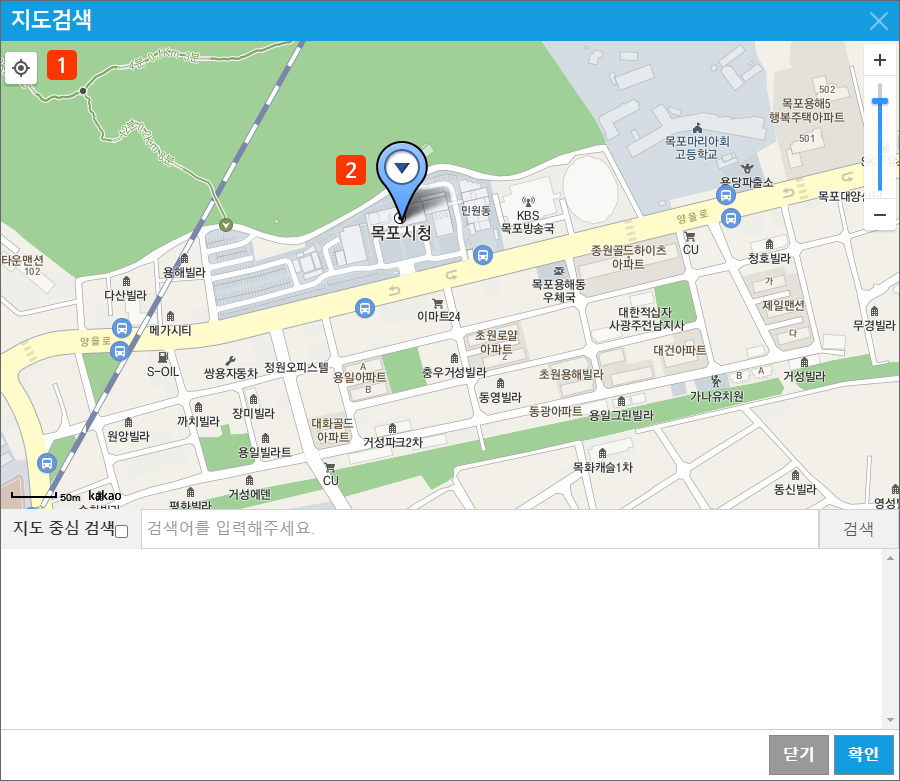
-
현재 위치를 조회 하여 지도에서 확인 가능 합니다.
-
1나의 현재 위치를 조회하여 마크를 지도에 표출 합니다.2마커를 이동하여 출발지/목적지를 선택 할 수 있습니다. “확인"버튼을 클릭하면 팝업이 닫히고 접수화면에 출발지/목적지가 입력됩니다. 이때, 출발지/목적지는 행정동이 표출 됩니다.
6-5. 지도검색(1)
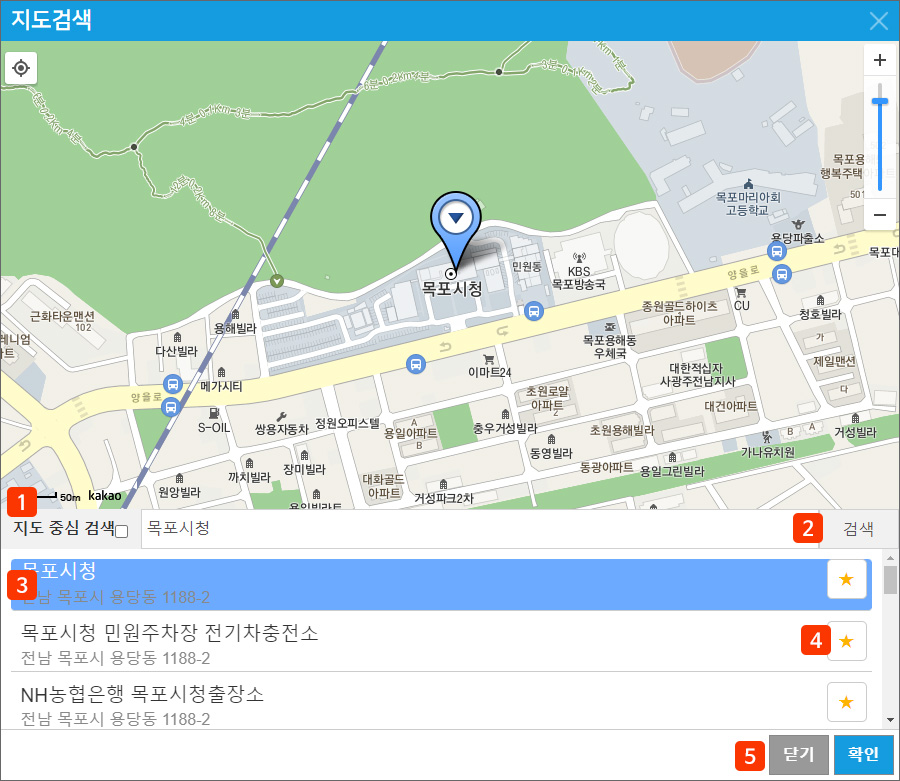
-
통합검색 후, 지도에서 위치 확인이 가능 합니다.
-
1명칭이나 주소를 입력 합니다.2검색을 요청 합니다.3리스트를 선택 합니다.4해당 리스트를 “즐겨찾기“ 로 등록 할 수 있습니다.5닫기 : 팝업을 닫습니다.
확인 : 팝업을 닫고, 접수화면에 출발지/목적지가 입력됩니다.
6-5. 지도검색(2)
이용내역
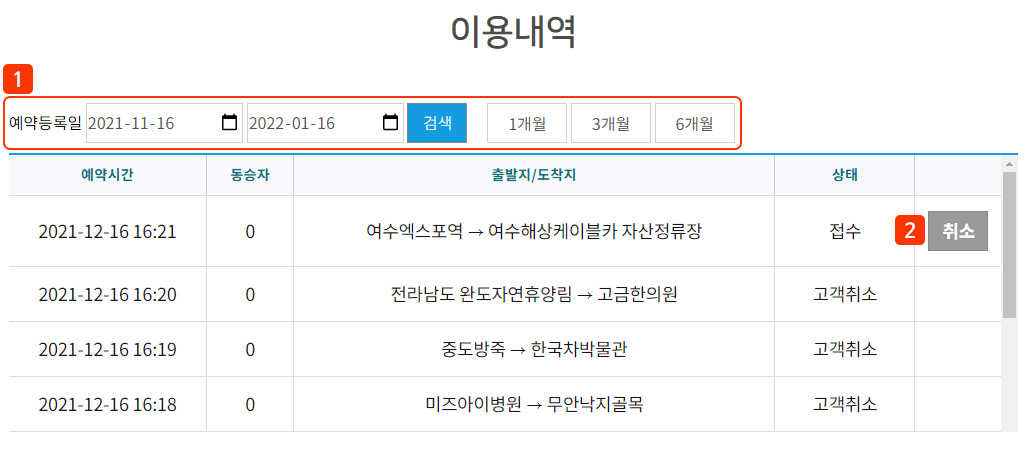
-
예약현황의 목록을 조회 할 수 있으며, 취소 가능 합니다.
-
1날짜를 선택하여 검색 할 수 있습니다. 1개월,3개월,6개월 버튼을 누르면 날짜가 자동으로 선택됩니다.2접수,성공 상태일 때 취소가 가능 합니다.
1. 이용내역 확인
즐겨찾기
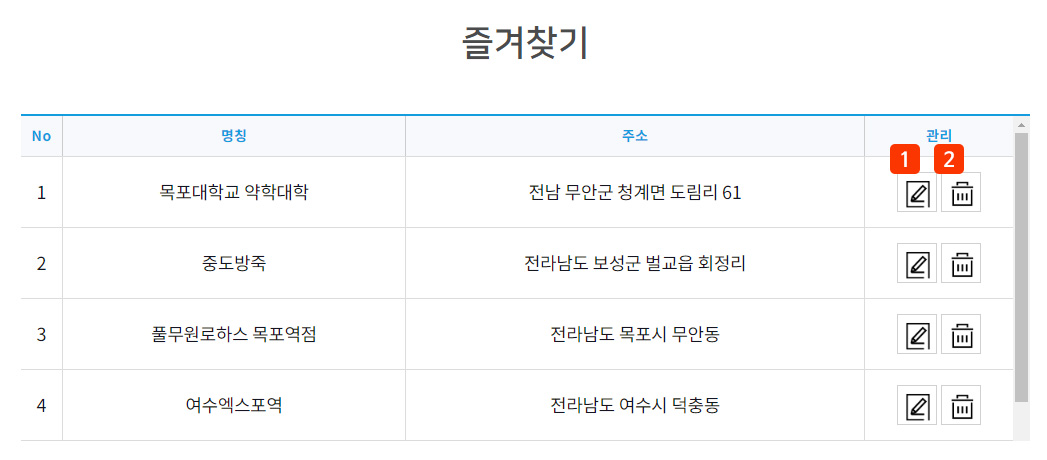
-
즐겨찾기를 수정, 삭제 합니다.
-
1수정버튼을 클릭하면 “명칭“ 을 수정 할 수 있습니다.2해당 “즐겨찾기”를 삭제 할 수 있습니다.